“บุคคลนี้ไม่พร้อมใช้งานบน Messenger” หมายความว่าอย่างไร

เรียนรู้เกี่ยวกับสถานการณ์ที่คุณอาจได้รับข้อความ “บุคคลนี้ไม่พร้อมใช้งานบน Messenger” และวิธีการแก้ไขกับคำแนะนำที่มีประโยชน์สำหรับผู้ใช้งาน Messenger
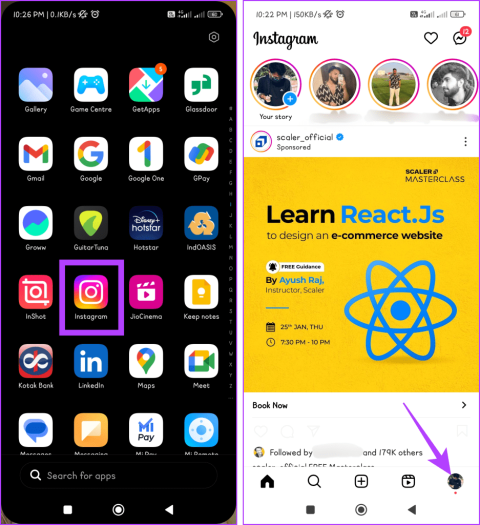
คุณเคยใช้เวลาหลายชั่วโมงในการสร้างเรื่องราว Instagram ที่สมบูรณ์แบบแต่กลับเสียใจเมื่อคุณโพสต์และรู้ตัวว่าคุณลืมแท็กใครบางคนหรือไม่? ไม่ต้องเสียใจอีกต่อไป ดังในคู่มือนี้ เราจะอธิบายขั้นตอนง่ายๆ ในการแท็กบุคคลบน Instagram Story ของคุณหลังจากโพสต์
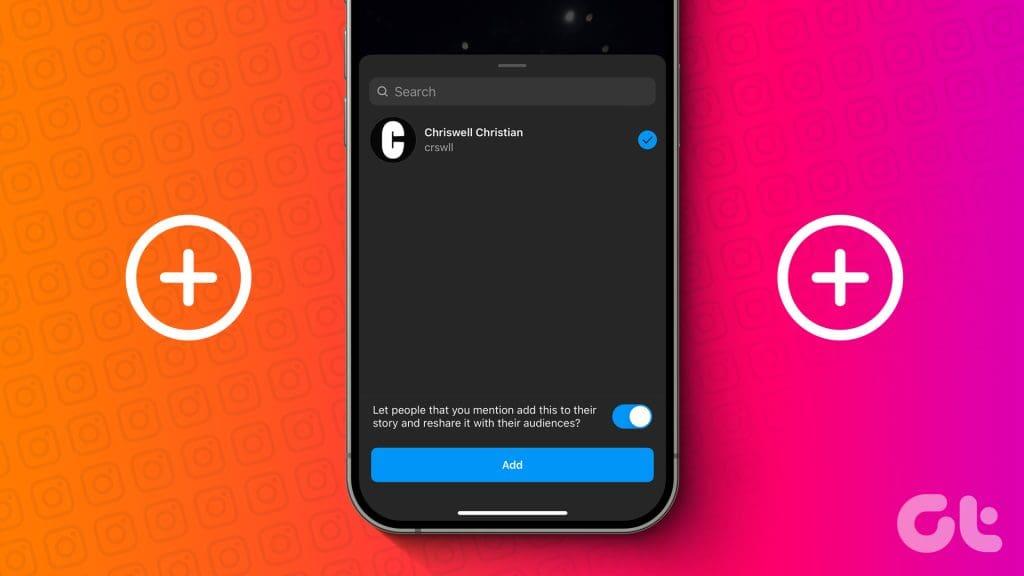
Instagram ทำให้ชีวิตของคุณง่ายขึ้น เนื่องจากคุณไม่จำเป็นต้องลบและอัปโหลดเรื่องราวของคุณใหม่เพื่อเพิ่มแท็กอีกต่อไป ตอนนี้คุณสามารถแก้ไขได้หลังจากโพสต์แล้ว ทำตามคำแนะนำง่ายๆ ของเราเพื่อเรียนรู้วิธีเข้าถึงผู้คนมากขึ้นโดยไม่รบกวนการไหลของเรื่องราวของคุณ
ปฏิบัติตามขั้นตอนง่ายๆ ด้านล่างเพื่อพูดถึงบุคคลใน Instagram Story เมื่อคุณโพสต์แล้ว:
ขั้นตอนที่ 1:เปิดแอพ Instagram และไปที่แท็บโปรไฟล์ของคุณ
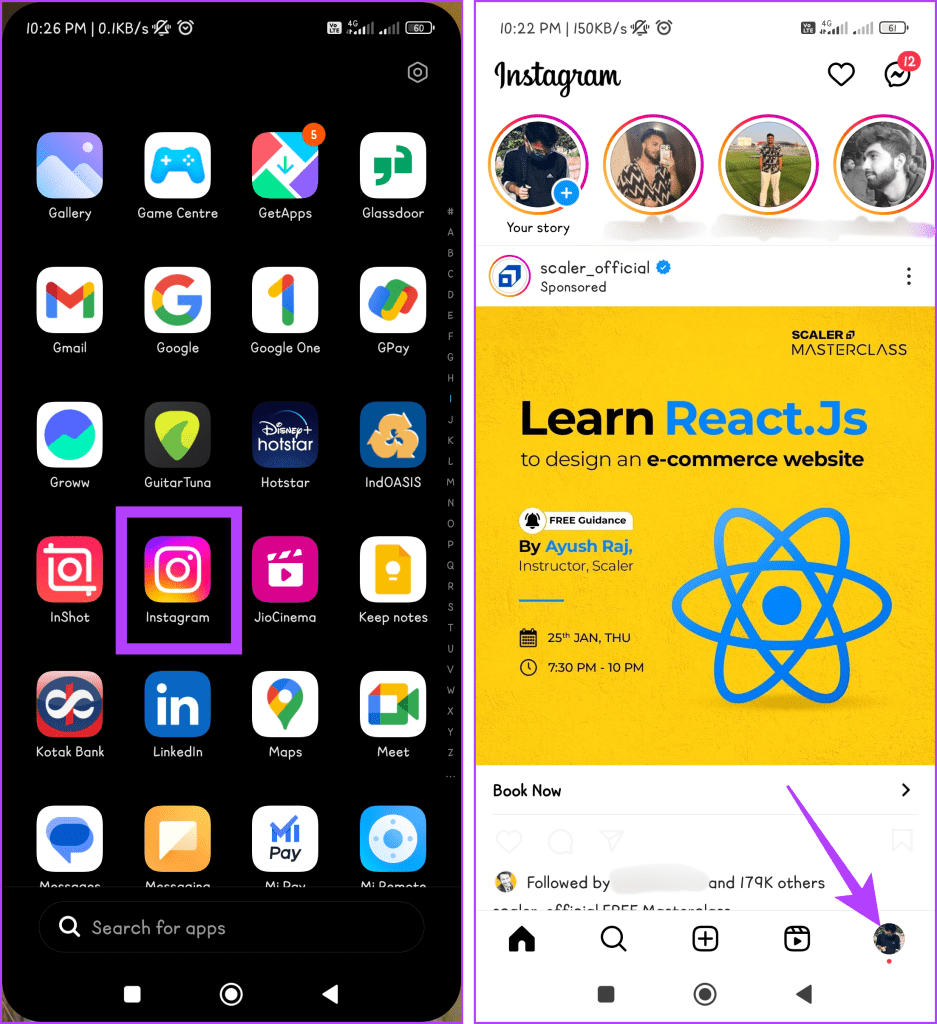
ขั้นตอนที่ 2:เปิดเรื่องราวของคุณโดยแตะวงแหวนรอบรูปโปรไฟล์ของคุณแล้วกดปุ่มเพิ่มเติม (ไอคอนสามจุด)
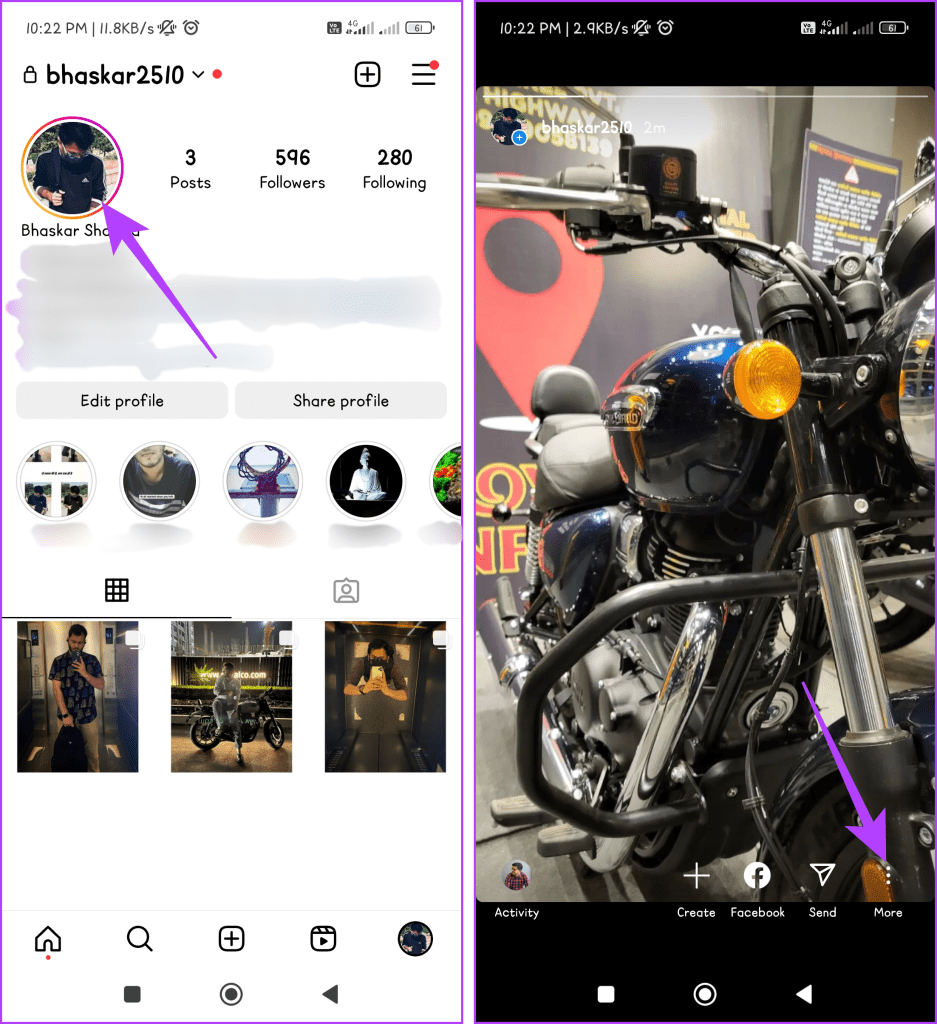
ขั้นตอนที่ 3:เลือกเพิ่มการกล่าวถึง พิมพ์ชื่อผู้ใช้ของเพื่อนของคุณในช่องค้นหา เลือกบัญชีของพวกเขา แล้วแตะปุ่มเพิ่ม
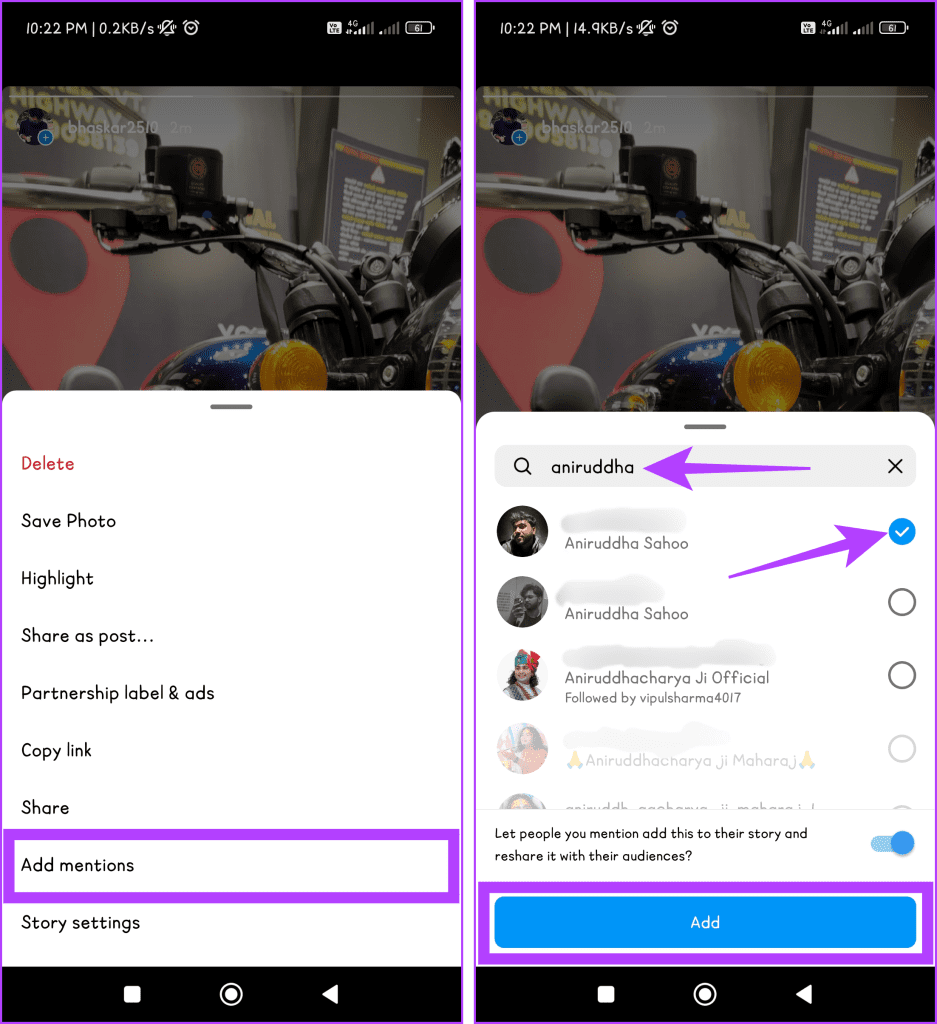
เมื่อเสร็จแล้ว เพื่อนของคุณจะได้รับข้อความส่วนตัวและการแจ้งเตือนว่าคุณได้แท็กพวกเขาใน Instagram Story ของคุณ
อ่านเพิ่มเติม: วิธีแก้ไข Instagram Story ที่ไม่อัพโหลดบน iPhone และ Android
ไม่ คุณไม่สามารถแก้ไขเนื้อหาของ Instagram Story เช่น รูปภาพ วิดีโอ ข้อความ หรือเอฟเฟกต์ที่คุณใช้ได้ เมื่อเรื่องราวเผยแพร่แล้ว อย่างไรก็ตาม คุณยังสามารถทำการปรับเปลี่ยนเล็กๆ น้อยๆ บางส่วนที่กล่าวถึงด้านล่างได้:
คุณอาจประสบปัญหาในการแท็กบัญชี Instagram บางบัญชีในสตอรี่ของคุณด้วยเหตุผลหลายประการ ด้านล่างนี้คือเหตุผลสำคัญบางประการที่อยู่เบื้องหลัง:
อ่านเพิ่มเติม: วิธีแก้ไข “เรื่องราวนี้ไม่พร้อมใช้งาน” บน Instagram
แม้ว่าทั้งปุ่มเพิ่มการกล่าวถึงและสติกเกอร์การกล่าวถึงจะช่วยให้คุณสามารถแท็กผู้คนในเรื่องราว Instagram ของคุณได้ แต่แอปพลิเคชันและเอฟเฟกต์ของพวกเขาก็มีความแตกต่างที่สำคัญอยู่ เพื่อหลีกเลี่ยงความสับสน โปรดตรวจสอบตารางด้านล่างเพื่อดูรายละเอียดโดยละเอียดของฟีเจอร์ Instagram Story ทั้งสองฟีเจอร์:
| คุณสมบัติ | เพิ่มปุ่มกล่าวถึง | สติ๊กเกอร์พูดถึง |
| ฟังก์ชั่นการทำงาน | เพิ่มการกล่าวถึงในโพสต์หรือข้อความโดยไม่แสดงชื่อผู้ใช้ | เพิ่มการกล่าวถึงในโพสต์หรือข้อความด้วยสติกเกอร์ที่มองเห็นได้ซึ่งแสดงชื่อผู้ใช้ |
| ตำแหน่ง | สามารถวางไว้ที่ใดก็ได้ในโพสต์หรือข้อความ | มีตำแหน่งคงที่ถัดจากชื่อหรือรูปโปรไฟล์ของผู้ส่ง |
| การปรับแต่ง | ตัวเลือกการปรับแต่งที่จำกัด (เช่น สีข้อความ ขนาดตัวอักษร) | ตัวเลือกการปรับแต่งเพิ่มเติม (เช่น การออกแบบสติกเกอร์ สี แอนิเมชั่นต่างๆ) |
| ทัศนวิสัย | ชื่อผู้ใช้จะไม่ปรากฏบนโพสต์หรือข้อความ ทำให้การกล่าวถึงมีความรอบคอบมากขึ้น | 1.แท็กเพื่อนในบัญชีส่วนตัว 2. เพิ่มการกล่าวถึงหลังโพสต์โดยไม่ต้องแก้ไขโพสต์ทั้งหมด 3. การกล่าวถึง Keep นั้นละเอียดอ่อนและไม่รบกวนสายตา |
| ใช้กรณี | 1.แท็กเพื่อนในบัญชีส่วนตัว 2. เพิ่มการกล่าวถึงหลังโพสต์โดยไม่ต้องแก้ไขโพสต์ทั้งหมด 3. กล่าวถึงอย่างแนบเนียนและไม่รบกวนสายตา |
1. เน้นการกล่าวถึงที่สำคัญ 2. เพิ่มองค์ประกอบที่สนุกสนานหรือตกแต่งให้พูดถึง 3. กระตุ้นให้ผู้ดูเยี่ยมชมบัญชีที่แท็ก |
อ่านเพิ่มเติม: ฟีเจอร์ Instagram Story ให้ลองใช้บน Android และ iPhone
การแท็กใครบางคนใน Instagram Story หลังจากโพสต์กลายเป็นแนวทางปฏิบัติทางโซเชียลมีเดียที่สำคัญและได้รับการยอมรับอย่างกว้างขวาง คุณลักษณะนี้ช่วยเพิ่มการมีส่วนร่วมของผู้ใช้และเพิ่มการเชื่อมต่อและการโต้ตอบภายในชุมชนออนไลน์ เราเชื่อว่าบทความข้างต้นช่วยให้คุณเรียนรู้วิธีดำเนินการได้ คุณคิดอย่างไรเกี่ยวกับฟีเจอร์นี้ แบ่งปันในความคิดเห็นด้านล่าง
เรียนรู้เกี่ยวกับสถานการณ์ที่คุณอาจได้รับข้อความ “บุคคลนี้ไม่พร้อมใช้งานบน Messenger” และวิธีการแก้ไขกับคำแนะนำที่มีประโยชน์สำหรับผู้ใช้งาน Messenger
ต้องการเพิ่มหรือลบแอพออกจาก Secure Folder บนโทรศัพท์ Samsung Galaxy หรือไม่ นี่คือวิธีการทำและสิ่งที่เกิดขึ้นจากการทำเช่นนั้น
ไม่รู้วิธีปิดเสียงตัวเองในแอพ Zoom? ค้นหาคำตอบในโพสต์นี้ซึ่งเราจะบอกวิธีปิดเสียงและเปิดเสียงในแอป Zoom บน Android และ iPhone
รู้วิธีกู้คืนบัญชี Facebook ที่ถูกลบแม้หลังจาก 30 วัน อีกทั้งยังให้คำแนะนำในการเปิดใช้งานบัญชี Facebook ของคุณอีกครั้งหากคุณปิดใช้งาน
เรียนรู้วิธีแชร์เพลย์ลิสต์ Spotify ของคุณกับเพื่อน ๆ ผ่านหลายแพลตฟอร์ม อ่านบทความเพื่อหาเคล็ดลับที่มีประโยชน์
AR Zone เป็นแอพเนทีฟที่ช่วยให้ผู้ใช้ Samsung สนุกกับความจริงเสริม ประกอบด้วยฟีเจอร์มากมาย เช่น AR Emoji, AR Doodle และการวัดขนาด
คุณสามารถดูโปรไฟล์ Instagram ส่วนตัวได้โดยไม่ต้องมีการตรวจสอบโดยมนุษย์ เคล็ดลับและเครื่องมือที่เป็นประโยชน์สำหรับการเข้าถึงบัญชีส่วนตัวของ Instagram 2023
การ์ด TF คือการ์ดหน่วยความจำที่ใช้ในการจัดเก็บข้อมูล มีการเปรียบเทียบกับการ์ด SD ที่หลายคนสงสัยเกี่ยวกับความแตกต่างของทั้งสองประเภทนี้
สงสัยว่า Secure Folder บนโทรศัพท์ Samsung ของคุณอยู่ที่ไหน? ลองดูวิธีต่างๆ ในการเข้าถึง Secure Folder บนโทรศัพท์ Samsung Galaxy
การประชุมทางวิดีโอและการใช้ Zoom Breakout Rooms ถือเป็นวิธีการที่สร้างสรรค์สำหรับการประชุมและการทำงานร่วมกันที่มีประสิทธิภาพ.


![วิธีกู้คืนบัญชี Facebook ที่ถูกลบ [2021] วิธีกู้คืนบัญชี Facebook ที่ถูกลบ [2021]](https://cloudo3.com/resources4/images1/image-9184-1109092622398.png)





